如何通過 Workspace Labs 在 Google Sheets 中使用 Google AI
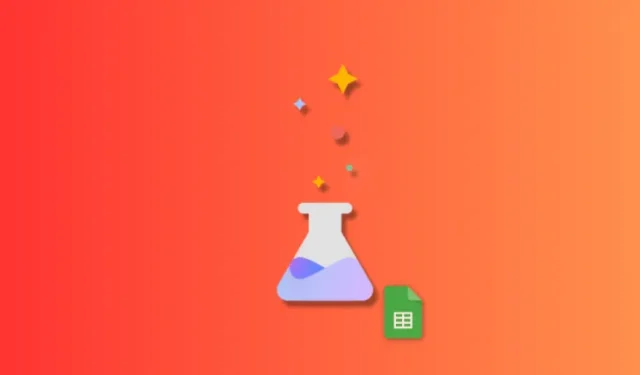
要知道什麼
- 您現在可以在包括表格在內的所有 Google 產品中使用實驗性 AI 功能。為此,您需要註冊 Workspace Labs。這是一個值得信賴的測試程序,可讓您訪問即將推出的功能。
- 註冊 Workspace Labs 後,“幫助我組織”部分將顯示在新工作表的右側。在現有工作表中,可以通過標題“插入”>“幫助我組織”來訪問該部分。
- 您可以添加提示,讓 AI 根據您的需求為您的工作表生成模板。生成模板後,您可以單擊“插入”將其添加到工作表中。然後,您可以編輯單元格中的數據以反映您的要求和需求。
與其他公司一樣,谷歌正在積極將人工智能助手集成到他們的產品中,包括 Workspace 中的 Google Sheets。這些人工智能助手有助於內容生成和數據組織,使用戶更容易上手並提高工作效率。如果您有興趣在 Google 表格中嘗試這些人工智能輔助功能,請查看我們的入門指南。讓我們深入了解吧!
您可以在表格中使用 Google AI 做什麼?
Sheets 中的 AI 與其他 Google Workspace 產品中提供的 AI 略有不同。Sheets 中的 AI 可以幫助您生成各種模板。這些模板可以幫助您開始使用,然後您可以根據您的要求添加數據。您可以為即將舉行的活動、聚會、會議、審核等創建模板。這樣,如果您無法找到組織數據的正確方法,人工智能可以幫助您輕鬆入門。
如何在 Google 表格中使用 Google AI
要在表格中使用 AI,您首先需要註冊 Workspace Labs。Workspace 產品中的 AI 仍處於測試階段。註冊 Workspace Labs 將使您成為值得信賴的測試人員,從而使您能夠訪問 Sheets 中的 AI。請按照以下步驟首先註冊 Workspace Labs,然後相應地使用 Sheets 中的 AI。讓我們開始吧。
第 1 步:註冊 Workspace Labs
您首先需要如上所述註冊 Workspace Labs。請按照以下步驟操作以幫助您完成該過程。
在瀏覽器中訪問workspace.google.com/labs-sign-up/,您應該會進入 Workspace Labs 註冊頁面。
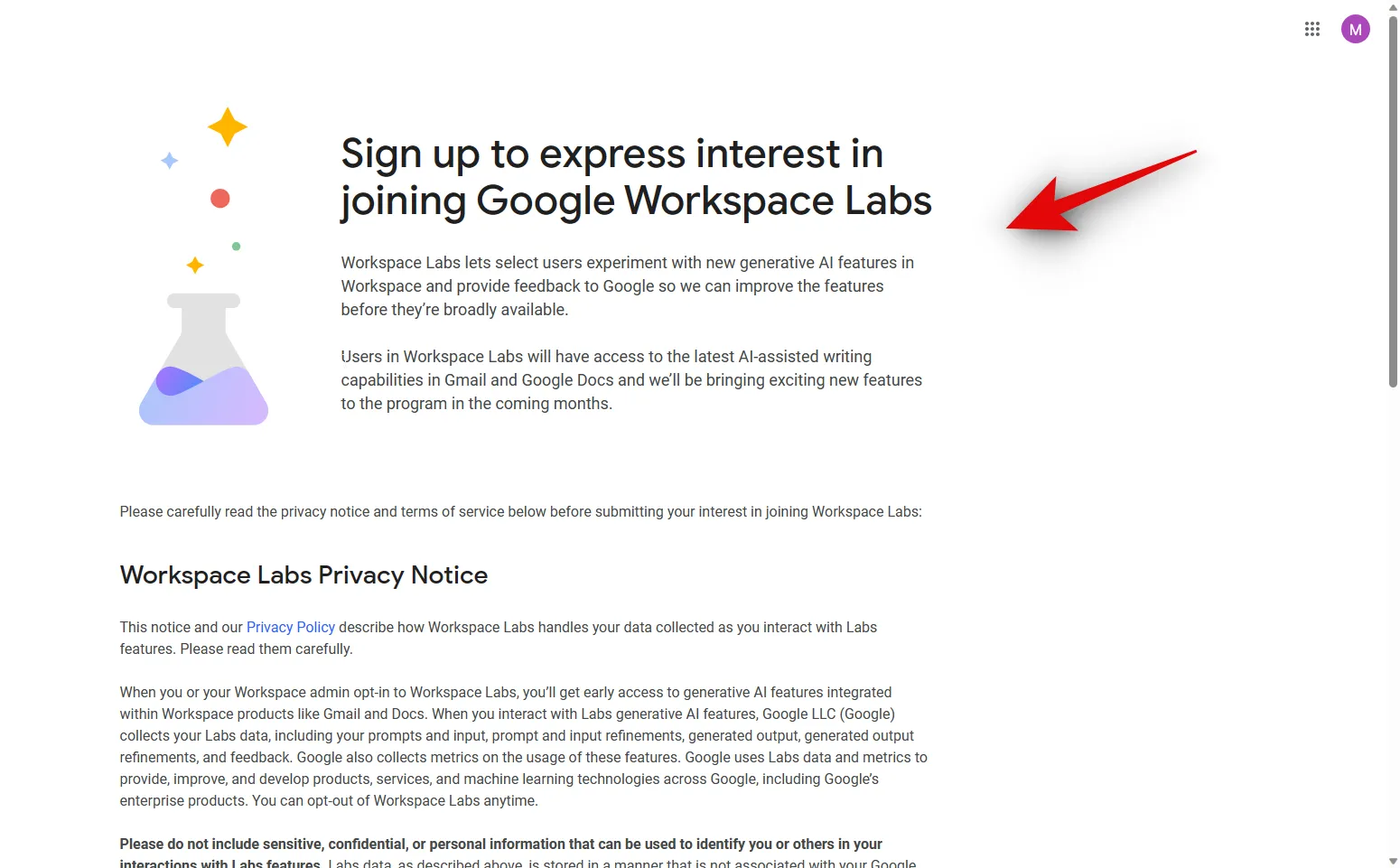
根據需要查看隱私聲明和服務條款。完成後,選中底部以下選項旁邊的複選框。
- 我同意上面的 Workspace Labs 條款和隱私聲明。
- 我同意 Workspace Labs 就提示、功能更新、優惠和分享反饋的機會與我聯繫。
- 我承認我已年滿 18 歲。
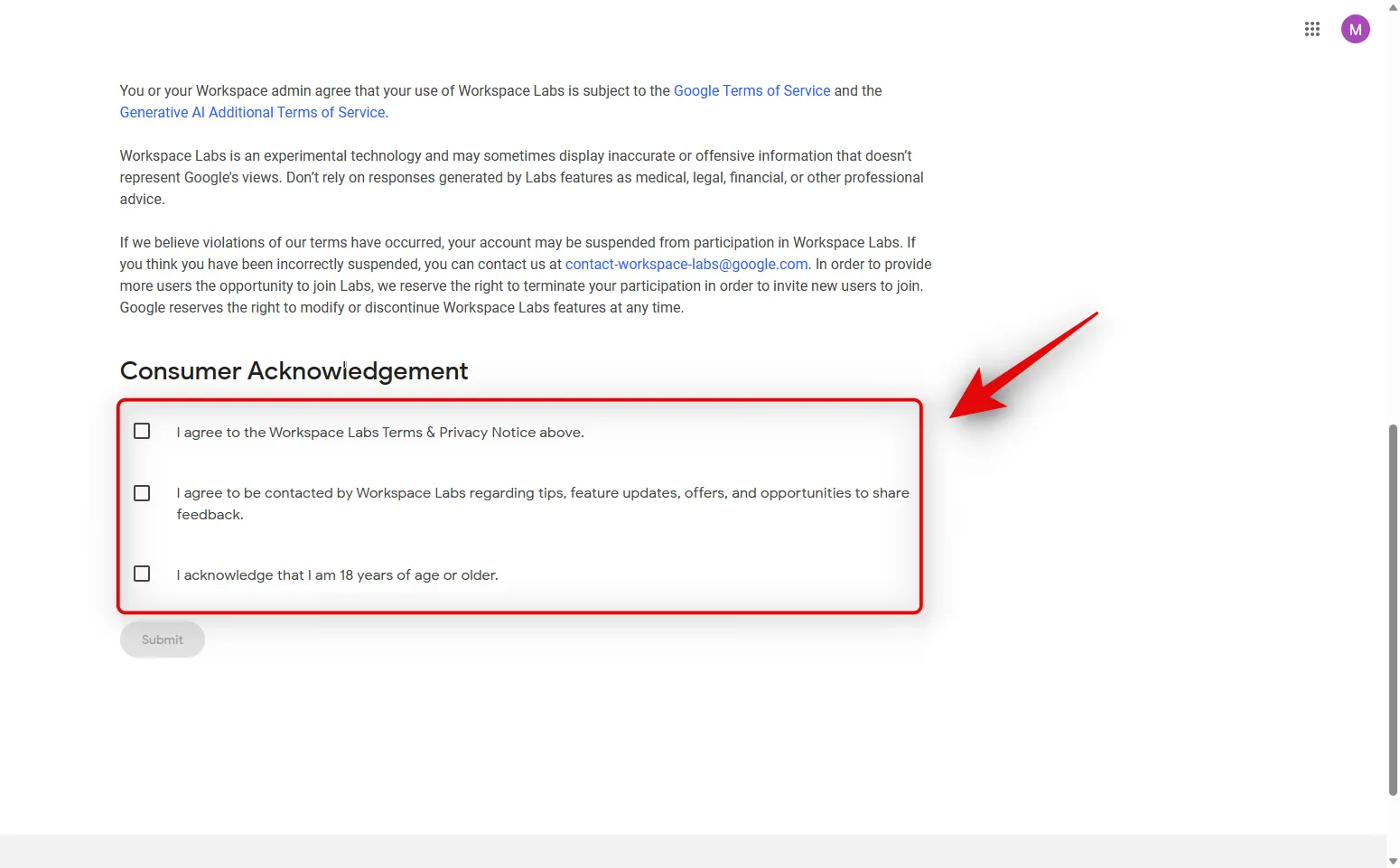
完成後,點擊提交。
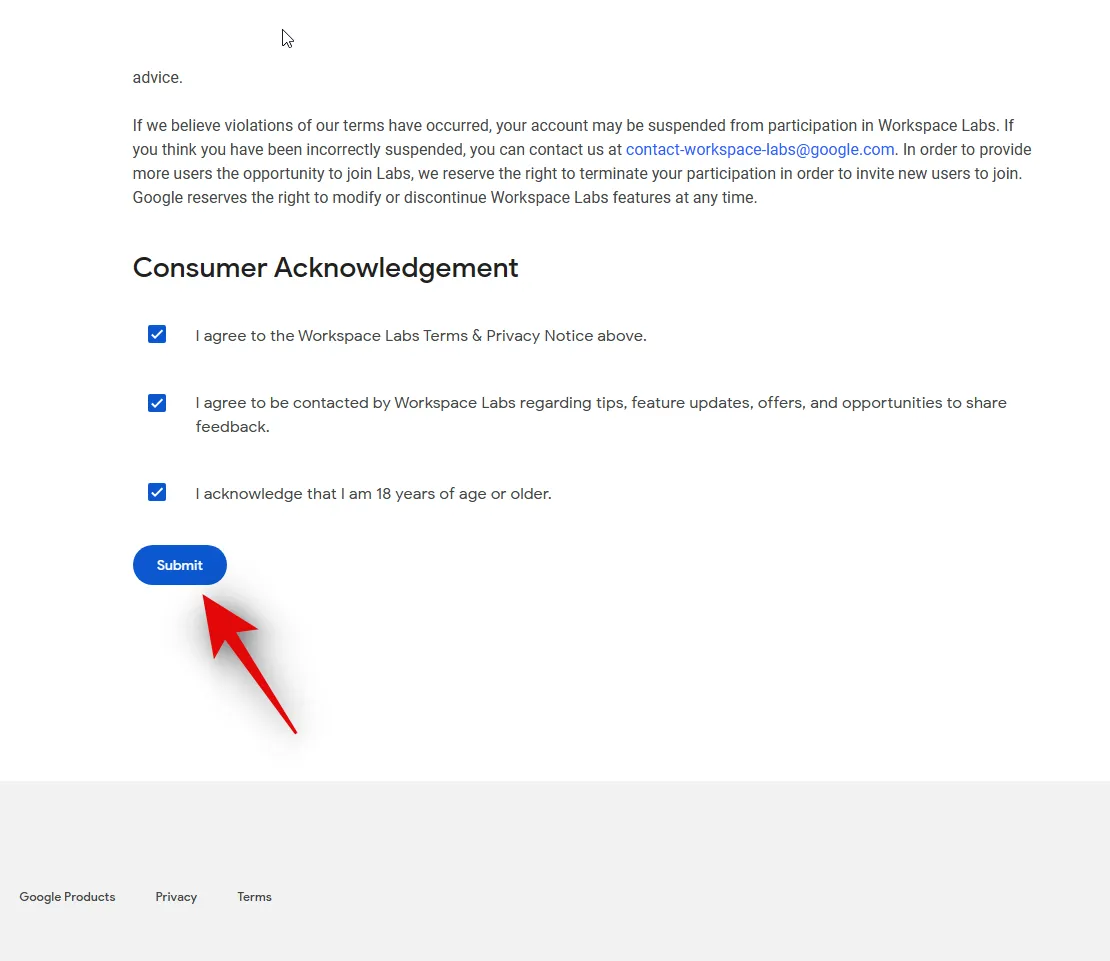
註冊 Workspace Labs 後,您將看到成功頁面。
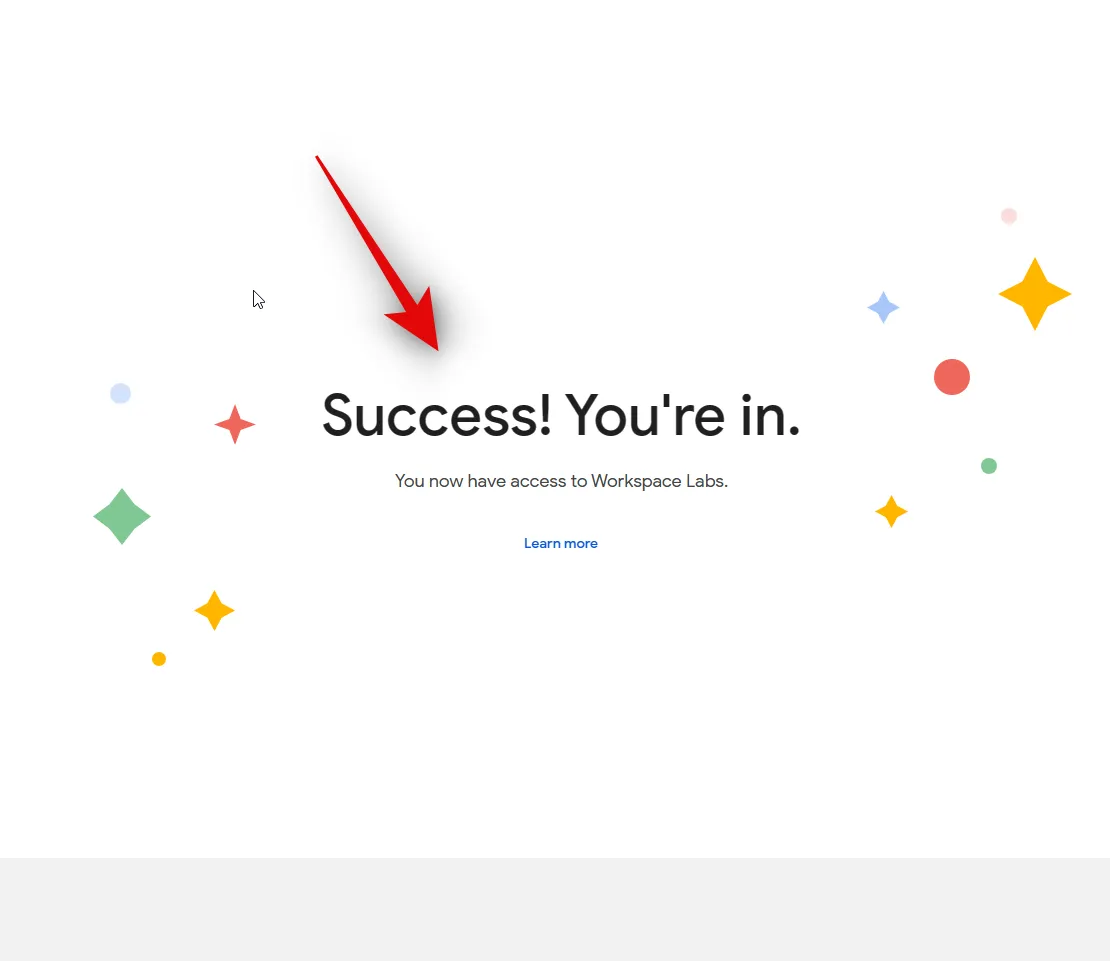
就是這樣!您現在已經註冊了 Workspace Labs。您現在可以通過下一步在 Google 表格中使用 AI。
第 2 步:通過 Workspace Labs 在 Google Sheets 中使用 Google AI
現在您已註冊 Workspace Labs,現在可以在 Google 表格中使用 AI。請按照以下步驟操作以幫助您完成該過程。讓我們開始吧。
在瀏覽器中打開docs.google.com/spreadsheets 。
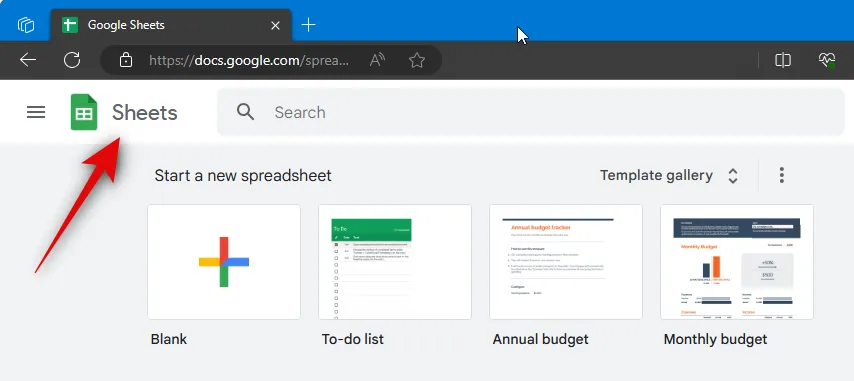
空白的
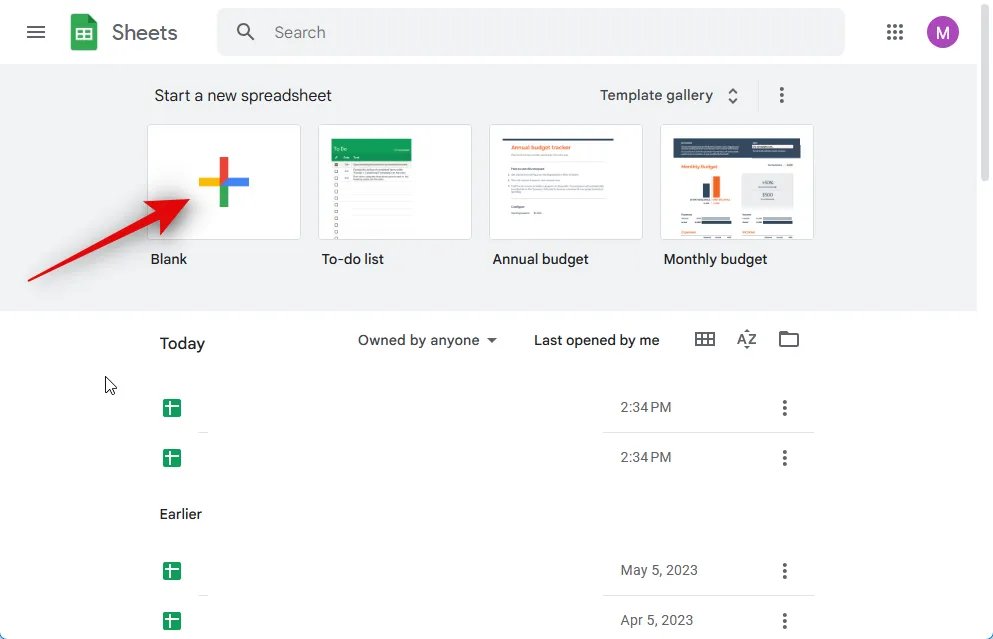
幫我整理一下
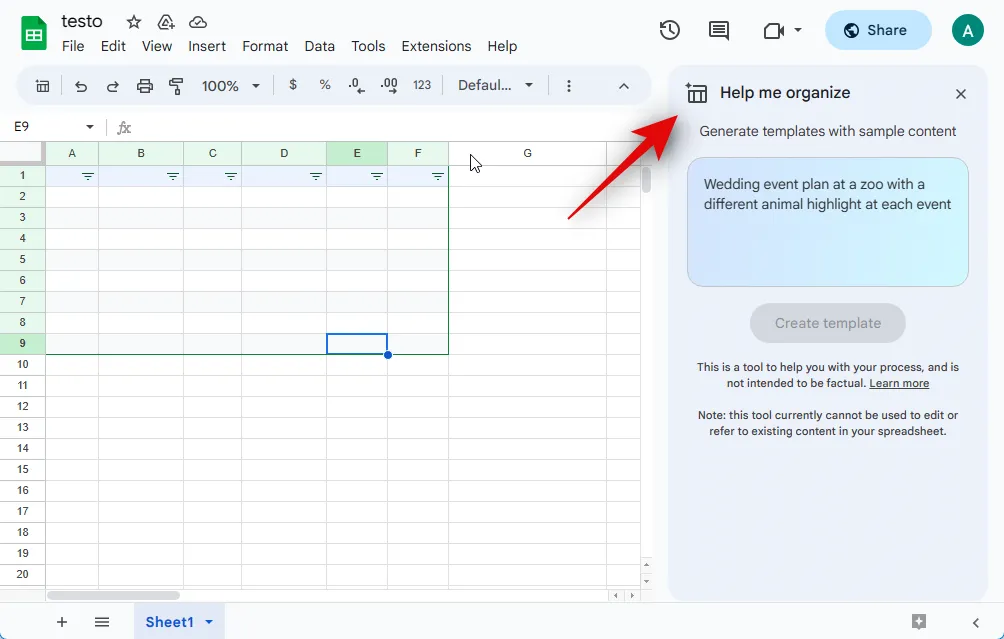
插入
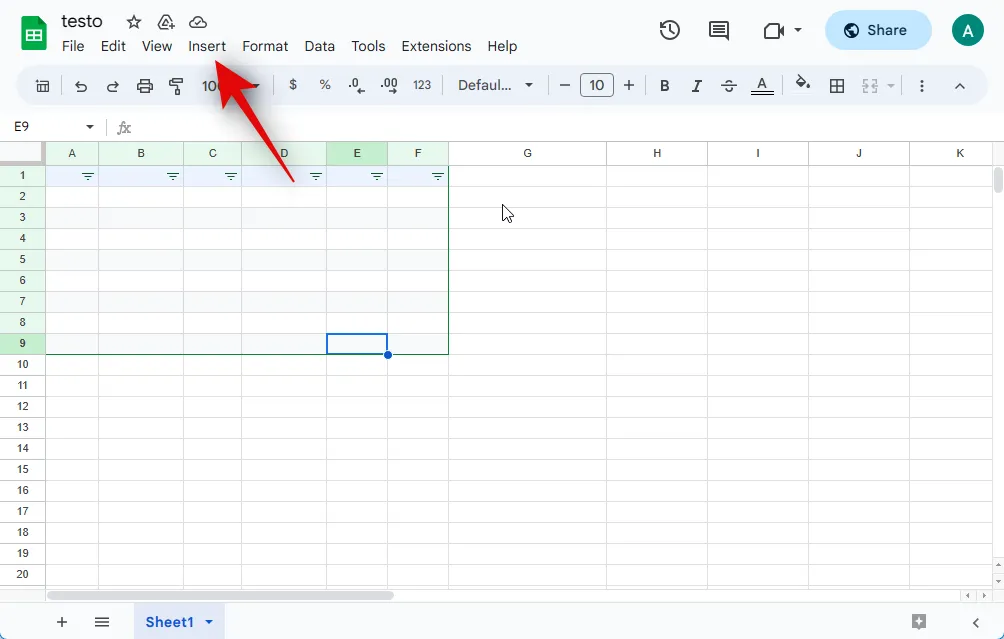
幫我整理一下

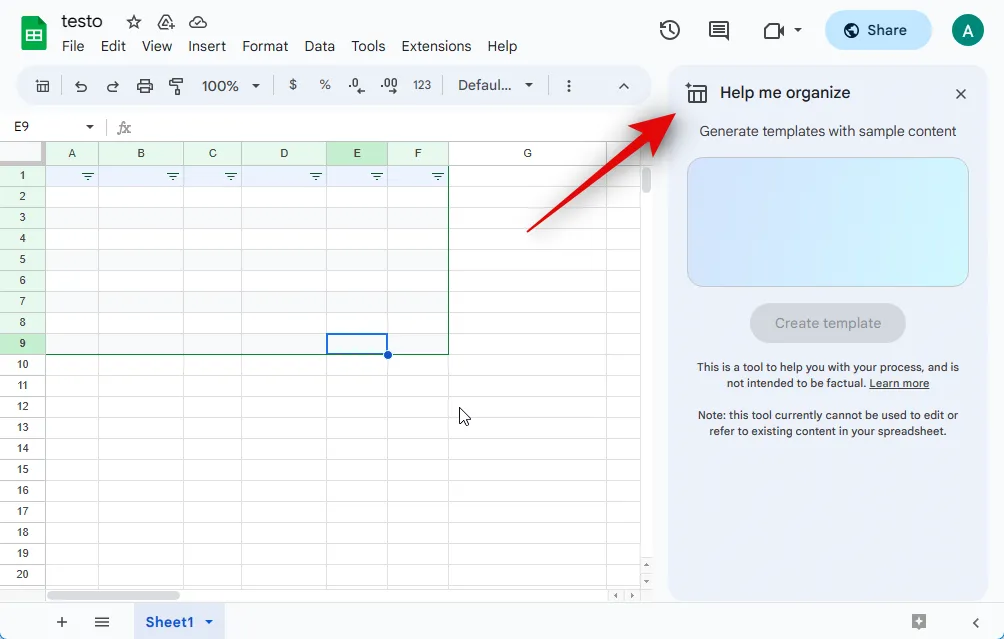

完成後單擊“創建模板” 。
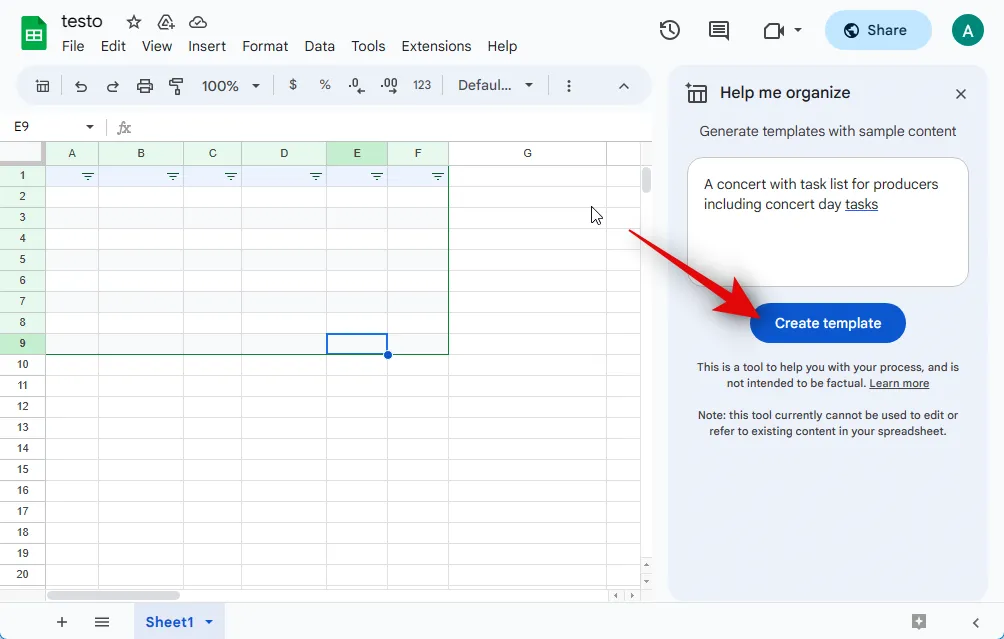
人工智能將花費幾秒鐘來創建您的模板。

如您所見,我們有一個模板,現在可以填寫我們自己的詳細信息。如果您希望使用模板將其添加到工作表中,請單擊“插入” 。
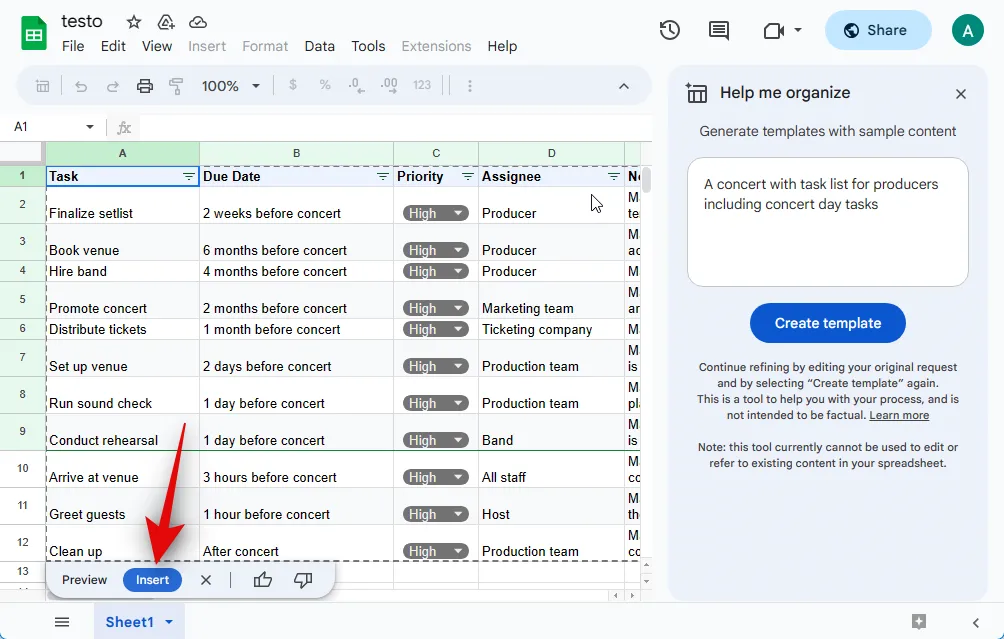
如果模板不符合您的要求,您可以單擊X將其刪除。

此外,您可以單擊“贊成”或“反對”圖標來為生成的模板提供反饋。這將有助於人工智能改善其未來的結果。
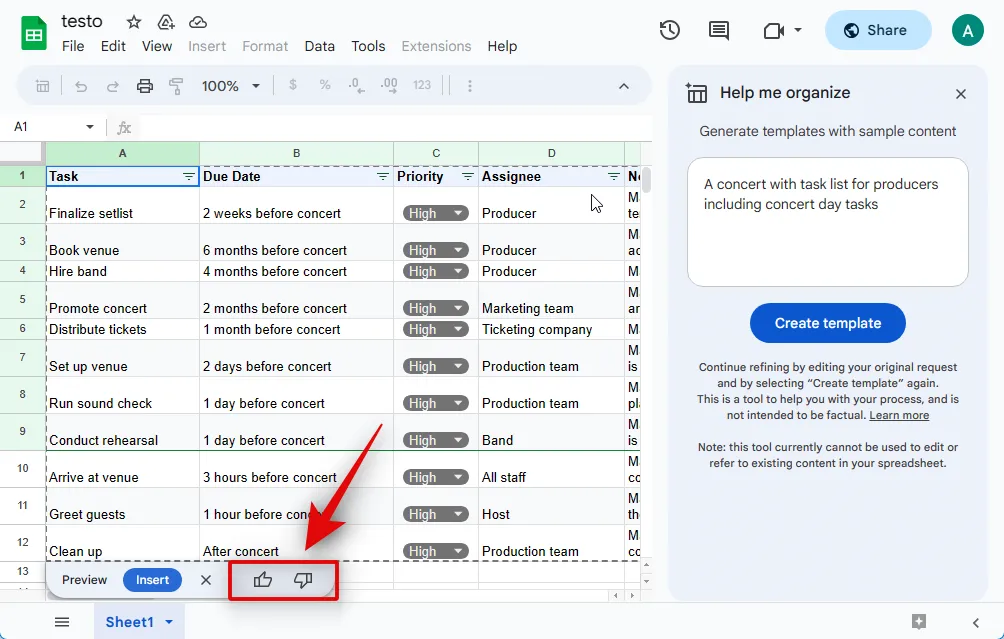
添加模板後,您可以單擊單元格並根據您的要求編輯其數據。
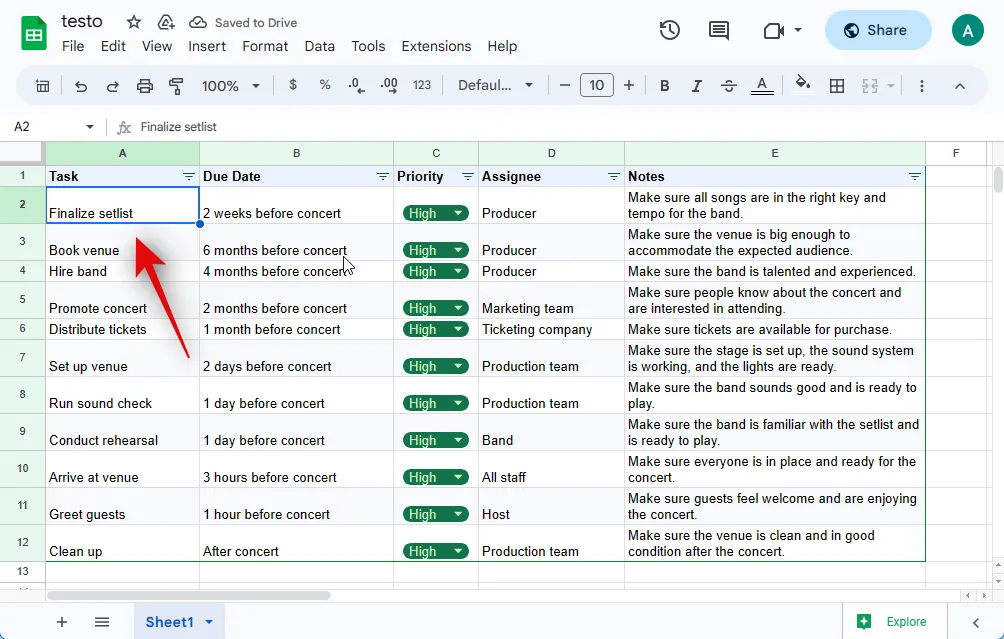
這就是您如何使用 Google AI 在表格中生成和添加模板。如上所述,如果你有一個小數據集,你可以要求人工智能為你組織它。這似乎是一次成功或失敗,但如果您有無組織的數據,仍然值得一試。請記住,AI 無法編輯或引用現有數據,包括您在提示中提供的數據。因此,我們建議您暫時不要依賴此功能。此外,您的提示和生成的數據會與 Google 共享,並且在某些情況下可能對人工審核人員可見。因此,如果您想要組織可能會損害您或他人隱私的敏感數據,那麼我們建議您暫時不要這樣做。讓我們為本示例整理以下數據。
| 2020年1月6日 | 東方 | 瓊斯 | 鉛筆 | 95 | 1.99 | 189.05 |
| 2020年1月23日 | 中央 | 基維爾 | 活頁夾 | 50 | 19.99 | 999.5 |
| 2020年2月9日 | 中央 | 怡和 | 鉛筆 | 36 | 4.99 | 179.64 |
| 2020年2月26日 | 中央 | 鰓 | 筆 | 27 | 19.99 | 539.73 |
| 2020年3月15日 | 西方 | 索爾維諾 | 鉛筆 | 56 | 2.99 | 167.44 |
| 2020年4月1日 | 東方 | 瓊斯 | 活頁夾 | 60 | 4.99 | 299.4 |
| 2020年4月18日 | 中央 | 安德魯斯 | 鉛筆 | 75 | 1.99 | 149.25 |
| 2020年5月5日 | 中央 | 怡和 | 鉛筆 | 90 | 4.99 |
複製您想要組織的數據,並將其粘貼到按照組織此數據行的文本提示之後。在此示例中,我們將在文本提示後復制並粘貼上面的數據。
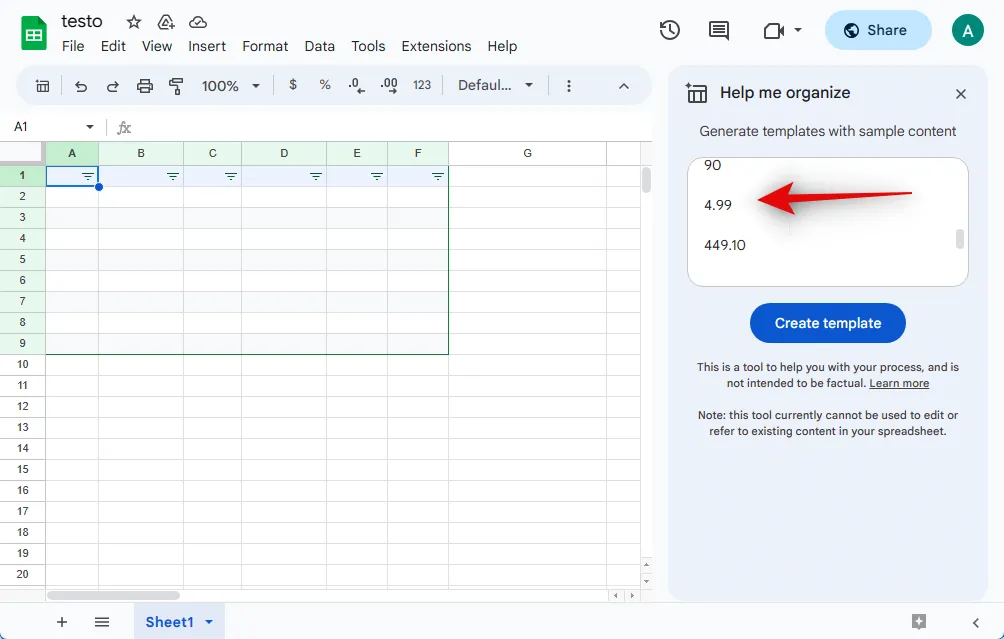
粘貼後,單擊“創建模板”。

如您所見,我們的數據已組織在模板中。現在,我們可以通過單擊“插入”將其添加到工作表中。

這就是您可以嘗試使用表格中的 AI 來組織現有數據的方法。
你能禁用谷歌人工智能嗎?
不,不幸的是,沒有辦法暫時禁用 Google AI。如果您想禁用人工智能,您必須選擇退出工作區實驗室。一旦您這樣做,您將無法再次重新註冊該計劃。這意味著您必須等待最終版本才能再次測試人工智能功能。
如何選擇退出 Google 表格中的 Workspace Labs
如果您想選擇退出 Workspace Labs,可以使用以下步驟。讓我們開始吧。
打開docs.google.com/spreadsheets並打開任何現有工作表。您還可以單擊頂部的“空白”臨時創建一個新工作表。

打開工作表後,單擊頂部的“工具” 。

現在單擊底部的選擇退出實驗室。
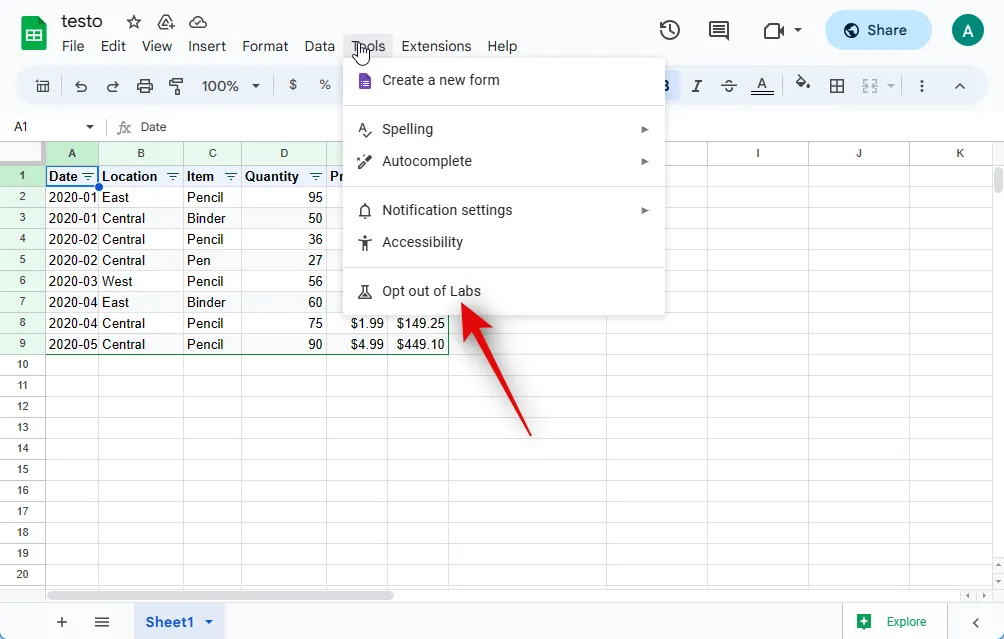
單擊“確認”以確認您的選擇。
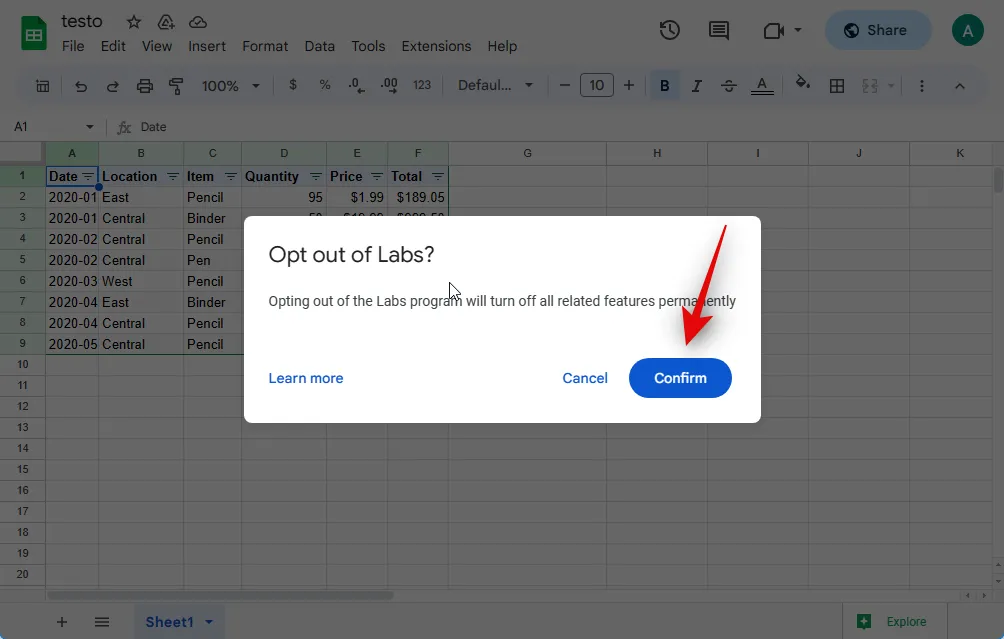
選擇退出後,右下角將顯示確認信息。
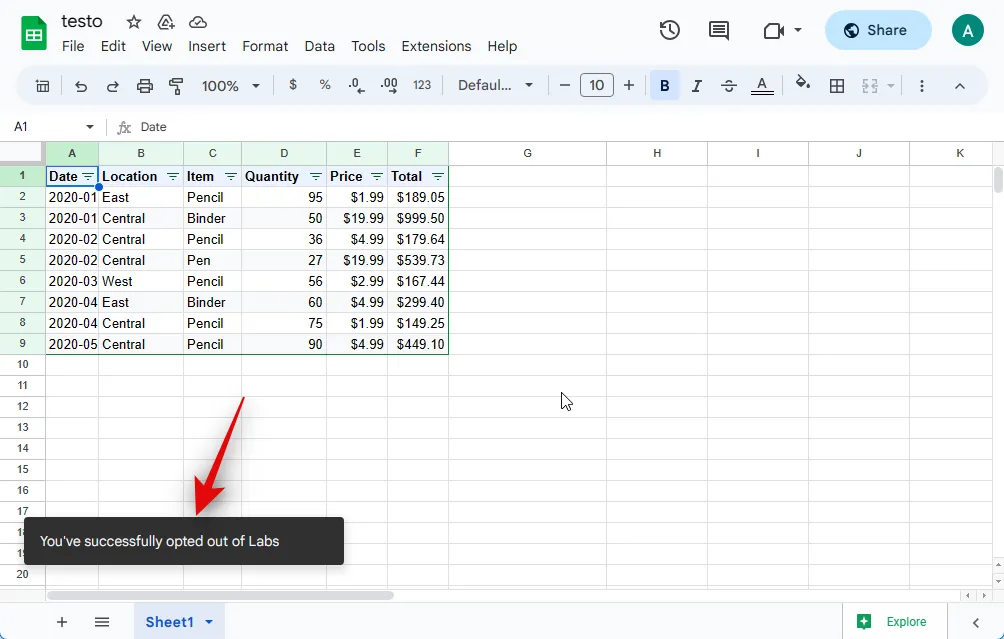
您現在可以刷新網頁,並且 AI 應該不再對您可用。您現在已選擇退出 Google 表格中的 Workspace Labs。
要記住的事情
在使用 Google 產品中的 AI 功能之前,您應該牢記一些有關隱私政策和使用條款的事項。這將幫助您更好地使用人工智能,同時確保您不會洩露您的隱私。
- 你不應該依賴人工智能來獲得專業、醫療或法律援助。這包括生成文檔、完成文檔甚至填寫現有文檔的詳細信息。
- 生成的信息可能不准確、不正確或陳述不正確的事實。您應該始終驗證生成的內容並提供適當的反饋,以便人工智能將來能夠相應改進。
- 提示中向人工智能提供的信息是通過網絡進行處理的,如果不准確,開發人員可能會進行審查。因此,您不應在提示中包含任何個人或敏感信息。
- Google 確實會收集您的數據,以便在使用 Workspace Labs 時更好地改進產品。這包括您的提示、輸入、提示細化、輸出、輸出細化、反饋等等。
- 如果出現任何差異,Google 表示人工審核人員可能能夠訪問您的數據。因此,您務必不要在提示中包含上述任何個人信息。人工審閱者可能會以其他方式閱讀、註釋和處理您的數據。
我們希望這篇文章可以幫助您輕鬆獲取和使用 Google 表格中的 AI。如果您遇到任何問題或有任何其他疑問,請隨時使用下面的評論部分與我們聯繫。



發佈留言